第二部分:制作MapInfo带扇区的图层
Mapinfo制图步骤
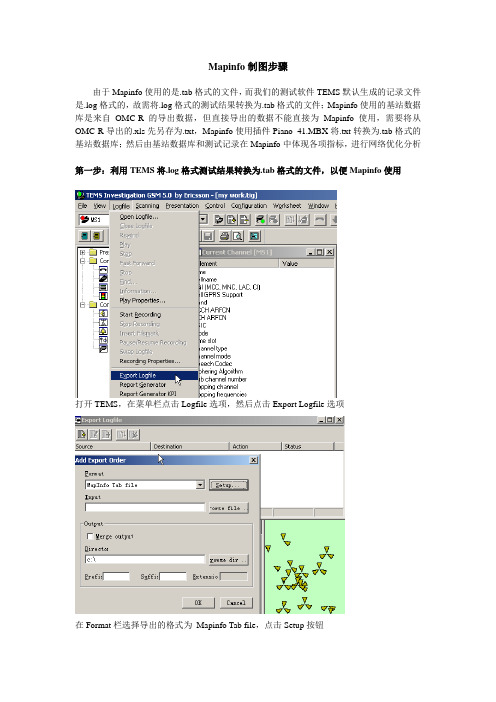
Mapinfo制图步骤由于Mapinfo使用的是.tab格式的文件,而我们的测试软件TEMS默认生成的记录文件是.log格式的,故需将.log格式的测试结果转换为.tab格式的文件;Mapinfo使用的基站数据库是来自OMC-R的导出数据,但直接导出的数据不能直接为Mapinfo使用,需要将从OMC-R导出的.xls先另存为.txt,Mapinfo使用插件Piano_41.MBX将.txt转换为.tab格式的基站数据库;然后由基站数据库和测试记录在Mapinfo中体现各项指标,进行网络优化分析第一步:利用TEMS将.log格式测试结果转换为.tab格式的文件,以便Mapinfo使用打开TEMS,在菜单栏点击Logfile选项,然后点击Export Logfile选项在Format栏选择导出的格式为Mapinfo Tab file,点击Setup按钮根据要求选出分析所用参数,点击确定Input框中指出.log格式的文件的位置,在Output选项框中的Director栏中输入转换后文件存放的位置,点击OK,点击转换按钮,进行格式转换转换过程所用的时间跟测试记录大小和分拣的条件有关出现上面的信息框提示转换成功二、将PRC.xls文件另存为PRC.txt文件利用Excel中的另存为功能将PRC.xls文件另存为PRC.txt,保存类型为“文本文件(制表符分隔)(*.txt)”三、打开Mapinfo软件,运行插件Piano_41.MBX,将PRC.txt文件转换为PRCprc.TAB 格式的基站数据库文件在Tools工具栏中选择Run MapBasic Program选项选择Piano_41.MBX,点击打开按钮,将在菜单栏中出现PIANO_41菜单点击菜单栏上的PIANO_41菜单项点击Creat Base Stations选项将文件类型选为Delimitet ASCII,选择前面另存为.txt的PRC.txt文件,点击打开按钮点击OK按钮在此处File Character Set项中选择“No character set conversion”,并将Use First Line Column Titles前的复选框选中,点击OK按钮选择保存路径,点击保存按钮点击No按钮(DCS为1800MHz型基站)点击OK按钮选择X坐标标识为Longitude(经度),Y坐标标识为Latitude(纬度);将生成如下的图,刚开始生成的图中没有标记出相关信息,需要我们手动设置图层,将需要的信息显示出来在Main工具栏中点击按钮,出现图层设置对话框按照上图所示选中相应的选项,点击Lable按钮将要显示的标签选择为CellNameCN,标签显示位置选为,将Rotate Lable with Line复选框不要选中,点击OK按钮,在下一对话框中继续点击OK按钮,就生成了带小区中文名的图,如下所示四、利用connect v1.01.MBX插件进行连线操作,将行走的路线和相对应的电平值等参数用不同图形、不同颜色体现出来在Tools菜单栏中点击Run MapBasic Program选项选择插件connect v1.01.MBX,点击打开在两个选项中分别指定前面我们转换好的基站数据库文件位置和测试记录文件位置,点击OK按钮选择相对应的列名,点击OK按钮选择相对应的列名,点击OK按钮如果有必要,请更改连线类型,点击OK按钮生成如上的毛坯图,在此基础上进行相关连线、图形的细节配置,就可以得出比较直观的图,如下图所示。
Mapinfo范围值专题图层制作方法
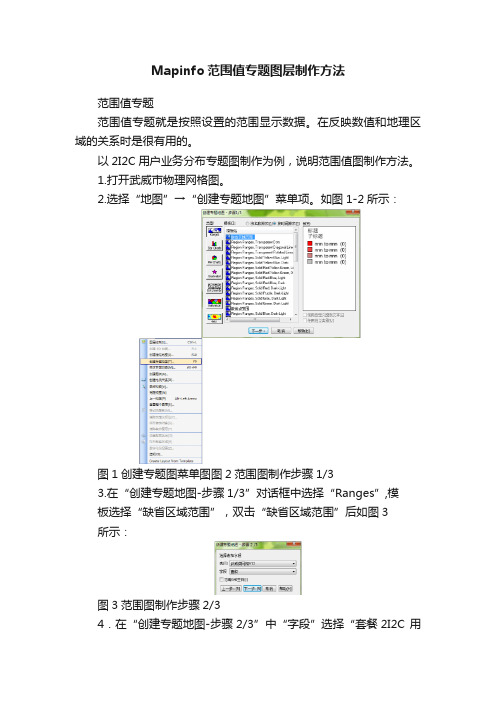
Mapinfo范围值专题图层制作方法
范围值专题
范围值专题就是按照设置的范围显示数据。
在反映数值和地理区域的关系时是很有用的。
以2I2C用户业务分布专题图制作为例,说明范围值图制作方法。
1.打开武威市物理网格图。
2.选择“地图”→“创建专题地图”菜单项。
如图1-2所示:
图1创建专题图菜单图图2范围图制作步骤1/3
3.在“创建专题地图-步骤1/3”对话框中选择“Ranges”,模
板选择“缺省区域范围”,双击“缺省区域范围”后如图3
所示:
图3范围图制作步骤2/3
4.在“创建专题地图-步骤2/3”中“字段”选择“套餐2I2C 用
户数人次”,如图4所示,单击“下一步”,显示如图5所示:
图4范围图制作步骤3/3图5范围图制作步骤范围、样式修改4.单击“范围”后,显示如图6所示,在“范围”中选择“自定义”,根据自己需求输入所需范围值,单击确定后即可生成专题图层。
5.在“选项”菜单中选择“显示专题图例窗口”,如图6所示:
图6 专题图例窗口显示。
Mapinfo,sitsee添加,制作扇区,专题地图

Mapinfo在网络优化中的使用说明目录1.工参文本格式 (1)1.1.工参表格式 (1)1.2.工参表格内容 (1)2.使用sitesee插件 (2)2.1.第一步 (2)2.2.第二步 (2)2.3.第三步 (3)2.4.第四步 (3)2.5.第五步 (4)2.6.第六步 (4)3.导入工参表 (5)3.1.打开工参表 (5)3.2.打使用表格第一行作为标题 (6)3.3.修改字符类型 (6)3.4.完成导入 (7)4.使用Sitesee制作扇区图 (8)4.1.运行sitesee (8)4.2.选择并填入对应值 (9)4.3.运行中 (10)4.4.保存图层 (11)4.5.关闭Mapinfo软件 (12)4.6.打开做好的图层 (12)4.7.显示小区“标示” (12)5.编辑图层 (14)5.1、修改图层的颜色 (14)5.2、按照条件选择小区 (16)5.3、制作专题地图 (18)5.3.1、制作分类专题地图 (18)5.3.2、制作分段专题地图 (20)5.4、图层合并 (26)1.工参文本格式1.1.工参表格式在Mapinfo中使用的工参表可以为EXCEL或TXT格式。
说明Excel必须是2003格式如果为07版office,需要把工参表另存为2003格式,如下图所示:建议:建议使用EXCEL工参表时,最好先把工参信息选择性粘贴到新的表中,因为老表中的单元格可能包含特殊格式或公式,导致Mapinfo无法识别。
1.2.工参表格内容工参表中必须具备经纬度、方位角,其他列都是可有可无。
强调:经纬度、方位角必须为数字格式。
可有通过相加运算验证。
注意:经度<180,纬度<90 方位角的值<360。
2.使用sitesee插件Sitesee是制作扇区图(三叶草)的插件,需先在Mapinfo中导入才能使用。
Sitesee插件只需在Mapinfo中导入一次,之后可以自动加载,但是不能改变Sitesee插件在电脑中的位置,否则会加载失败,需手动再加载一次。
mapinfo教程
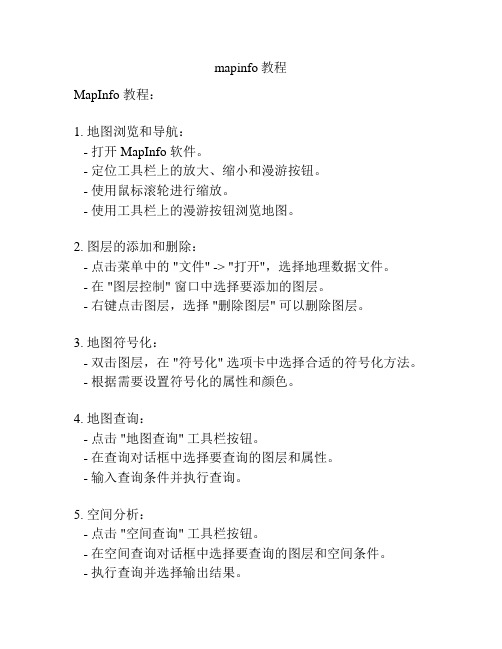
mapinfo教程
MapInfo 教程:
1. 地图浏览和导航:
- 打开 MapInfo 软件。
- 定位工具栏上的放大、缩小和漫游按钮。
- 使用鼠标滚轮进行缩放。
- 使用工具栏上的漫游按钮浏览地图。
2. 图层的添加和删除:
- 点击菜单中的 "文件" -> "打开",选择地理数据文件。
- 在 "图层控制" 窗口中选择要添加的图层。
- 右键点击图层,选择 "删除图层" 可以删除图层。
3. 地图符号化:
- 双击图层,在 "符号化" 选项卡中选择合适的符号化方法。
- 根据需要设置符号化的属性和颜色。
4. 地图查询:
- 点击 "地图查询" 工具栏按钮。
- 在查询对话框中选择要查询的图层和属性。
- 输入查询条件并执行查询。
5. 空间分析:
- 点击 "空间查询" 工具栏按钮。
- 在空间查询对话框中选择要查询的图层和空间条件。
- 执行查询并选择输出结果。
6. 地图输出:
- 点击菜单中的 "文件" -> "导出地图"。
- 选择输出格式和目标路径。
- 设置输出地图的样式和布局。
- 点击 "导出" 完成地图输出。
这些是 MapInfo 的基本操作和功能,希望对您有帮助。
如有其他问题,请随时提问。
使用Mapinfo的CellMaker插件制作多彩扇区图

使用Mapinfo的CellMaker插件制作多彩扇区图分类:游戏/数码→电脑→电脑软件一.简介在通信设计中,常规制作的基站扇区图往往显得比较单调,并缺乏生动的表现力,今天将介绍如何使用Mapinfo的CellMaker插件制作多彩扇区图。
二.工具/原料1、MapInfo Professional 112、CellMaker(彩色三扇区制作工具)3、XX地市GSM基站图层(三扇区)(含小区名称、选择器、纬度、经度、方位角、半功率角等数据)三.方法/步骤步骤一按照以下格式准备导进Mapinfo图层基础数据,主要字段包括小区名称、选择器、纬度、经度、方位角、半功率角等,特别注意字段的格式,因为字段格式将影响到扇区生成器的数据选择的。
步骤二按数据格式要求,在Mapinfo软件中打开相关的数据源文件,勾中首行数据作为标题行数据,并设置好对应字段的类型。
特别强调:(1)基站名称、小区名称及选择器为字符串类型;(2)纬度和经度为浮点类型;(3)方位角和半功率角为整型,注意如果不是整型数据,如浮点数据,在扇区生成器中将无法选择数据源的。
步骤三导入数据后,创建点图层并进行相关参数设置。
如下图所示:步骤四:双击CellMaker图标,加载插件,并点击“Draw Sector Symbols”打开创建的点图层,并设置“选择器”数据来源字段。
步骤五设置扇区生成器中对应的字段及参数,如纬度、经度、方位角、半功率角、扇区颜色等,特别注意的是,先前数据导入时方位角和半功率角如果不是整型,在扇区生成器中将无法选择数据的。
步骤六使用CellMaker插件制作出来的多彩扇区图层的效果,如下:四.注意事项1、CellMaker插件及数据模板的下载地址:/s/1c0iZTSW2、网讯数据坊:/?v=1五.网讯数据坊网讯数据坊,致力于打造海量的互联网数据信息交流平台,分享知识,分享经验,共同创造更多的财富和价值。
亲,欢迎来到网讯数据坊,这里有海量的专业软件、专业数据及专业数据制作,我们将竭力为您提供优质服务。
Mapinfo插件sitesee的应用

如何用MapInfo创建带有扇区的基站图层一、概述在网络规划和优化的工作当中有时会碰到需要在MapInfo中显示带有扇区的基站图层,这里简单给出一个经验小结,希望能对大家的工作有所帮助;(基于MapInfo 8.0en和插件sitesee.mbx)二、创建步骤1、按下面的模版准备好输入数据:模版数据说明:1).红色背景的列项是必须包括的项,绿色背景的项是自己添加的非必选项,可以根据自己的需求再添加其他的列项,可以在MapInfo的Label中显示;2).加下划线的黑色字体的5列(BTSNAME LONG LAT CELL ID AZIMUTH)的数据来源于实际的网络数据,黄色字体的5列其取值是自己定义的,其中BANDWIDE就是后来显示的扇区的显示角度(建议取值30°-65°),RADIUS是显示扇区的半径(建议取值0.05-0.12);3).如上图所示:注意当该扇区为360°的时候,在AZIMUTH列里填的是omni,对应的BADNWIDE里要填上360;4).这里将indoor站点的AZIMUTH也归为omni了,实际可以根据需要来自己定义;2、运行MapInfo,选择按照模版准备好的数据3、打开,注意勾选Use Row Above Selected Range for Column Titles(表示表中第一行是title)4、点击OK,弹出5、点击OK,弹出下面的窗口6、关闭上面的窗口,点击Tools—Run MapBasic Program,如下图:7、点击Run MapBasic Program,然后选择插件(SiteSee)如下图:8、点击打开,然后点击菜单栏Table选择WFI SiteSee,选择Create Site Boundaries如下图:9、接着会弹出下面得窗口:10、如下选择好相应的项之后点击OK11、点击OK后出现保存图层的窗口,在文件名中输入要保存的文件名,点击保存即可;12、打开上一步中保存的文件;13、打开之后的结果如下图:14、点击右键选择Layer Control,修改Label和Display即可按我们的要求显示如下:所示:三、Sitesee 插件附件为Sitesee 插件和输入模版的压缩文件,为了便于管理,建议将Sitesee 插件为在MapInfo 安装目录的Tools 文件夹下。
MAPINF图层制作说明
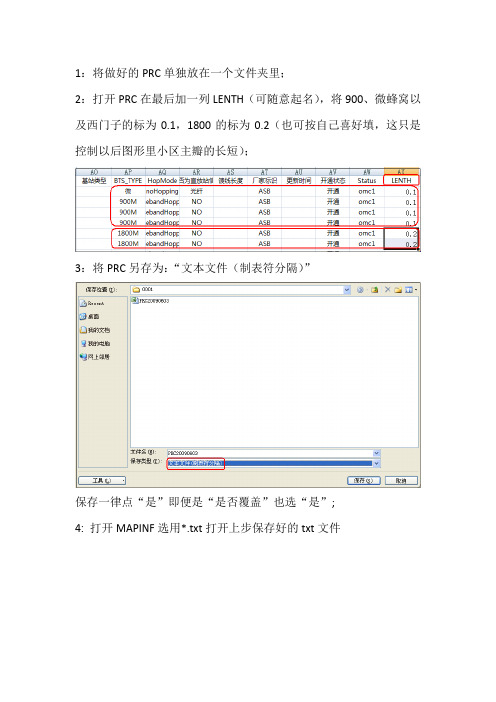
1:将做好的PRC单独放在一个文件夹里;
2:打开PRC在最后加一列LENTH(可随意起名),将900、微蜂窝以及西门子的标为0.1,1800的标为0.2(也可按自己喜好填,这只是控制以后图形里小区主瓣的长短);
3:将PRC另存为:“文本文件(制表符分隔)”
保存一律点“是”即便是“是否覆盖”也选“是”;
4: 打开MAPINF选用*.txt打开上步保存好的txt文件
5:打开后出现下图,File Character set conversion选最后一项并且勾上下面的选项
6:出来后点Piano里的Create Base Stations
7:双击选上上步做好的图层,注意改名以防止重名冲突,然后保存。
8:在出来的框里Length选最后一项
9:在Column里选自己在第二步命名的LENTH
10:选用经纬度来描点,点OK就行。
11:此时可能图层里没有可选项,点击表->维护->表结构
12:万事OK了。
Mapinfo教学02第二章MapInfo表的管理和地图的绘制编辑精品PPT课件

1.3 查看和修改表结构
查看只读表的结构 [表]>[维护]>[表结构]
1.4 保存表或表的拷贝
1.保存表
[文件]>[保存表] [文件]>[另存为] 另存为以一个新名保存表的副本,本质上是创建一个新表。在以 下几中情况下是有帮助的: 1.在保留原始表的同时,要保存任何变动 2.要保存一个查询(查询是临时表) 3.要保存带有临时列的表。 4.在对原始表做编辑之前要创建一个新表 5.保存希望在MapInfo中修改的电子表格文件 6.要用不同的投影保存表
2.保存表的拷贝 [文件]>[另存为]
1.5 复制和重命名表
表的复制 需要把一张表备份到其他存储时,必须将所有的组成 文件备份。
表的重命名 表的文件之间是相互关联的,所以在没有改变所有其 他相关所有文件名称的情况下不要改变某一文件名, 否则MapInfo将不知道在何处寻找组成该表的所有文 件。 重命名表 [表]>[维护]>[重命名表]
字段的类型:
字符型:存储多达250个字母或数字字符。不 能对字符型字段中的数字执行算术运算。
十进制:存储小数点固定的十进制形式的数字。 范围从-20亿到+20亿。 短整型:从-32,767到+32,767的整数。 浮点型:以浮点十进制形式存储数字。 日期型:该字段可以按“月/日/年”格式存放 日历日期。年份可指定为两个或四个数字,并 且可选。使用斜框或连字号区分日期的各部分。 以下是正确的日期:01/23/91,5-6-1989, 10/07。 逻辑型:该字段只能包含真/假或是/否信息。 对于“真/是”存储“T”,对于“假/否”存 储“F”。
要求:写出操作步骤和列出最后结果.
更新表的一个子集
更新表某个字段的一部分记录。 例子:
- 1、下载文档前请自行甄别文档内容的完整性,平台不提供额外的编辑、内容补充、找答案等附加服务。
- 2、"仅部分预览"的文档,不可在线预览部分如存在完整性等问题,可反馈申请退款(可完整预览的文档不适用该条件!)。
- 3、如文档侵犯您的权益,请联系客服反馈,我们会尽快为您处理(人工客服工作时间:9:00-18:30)。
MapInfo系列教程
---制作人:王鹏辉第二部分:如何制作带扇区的图层
1、打开MapInfo软件
图例: 选择【取消】
2、打开插件
图例: 选择【确定】
3、导入sitedata.txt数据
图例1: 选择【】=>【】导入sitedatd.txt表
图例2: 取消的√,如图所示,然后点击【确定】
图例3:打开sitedata.txt表,导入数据
图例4:导入数据完成后,右下角会显示
点击关闭即可。
4、修改表结构
图例1:选择【表】=>【维护】=>【表结构】
图例2:选择【表】=>【维护】=>【表结构】,打开如下对话窗
图例3: 选择【CELL】, 【类型】设为【字符型】,如图
所示。
【宽度】设为【8或10】,如图所示。
图例4: 选择【CI】, 【类型】设为【字符型】,如图
所示。
【宽度】设为【8或10】,如图所示。
然后点击【确定】。
5、创建扇区图层
图例1: 选择【】=>【】
图例2: 选择【】=>【】,确定后弹出如下对话窗
把上面对话窗设置能下图格式,然后点击
等待完成扇区生成………….
扇区生成完成,吼吼吼!!!
通过图层控制,可以让扇区显示站名,站号,载频配置等数据,如下图所示:。
